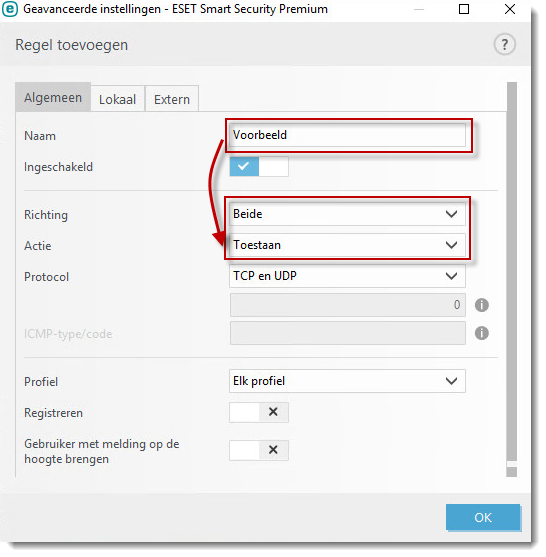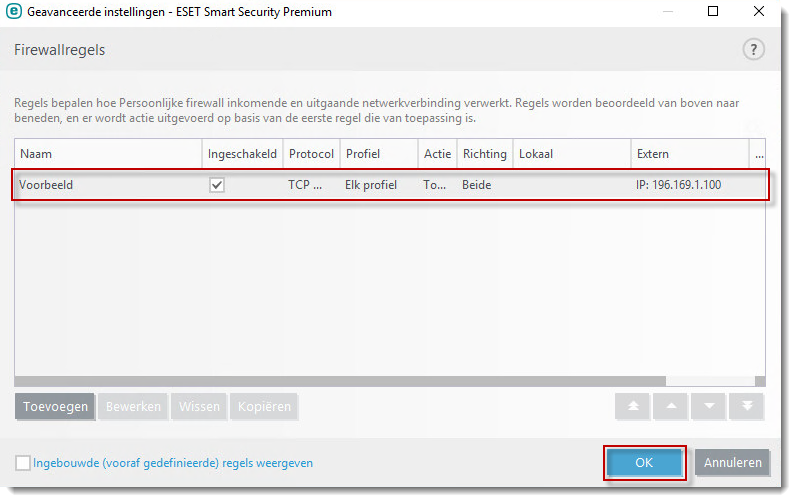Probleem
- Het is niet mogelijk om verbinding te maken van (of naar) een andere computer of apparaat, zoals een printer op uw netwerk, omdat deze buiten de zone met vertrouwde IP-adressen zit die is ingesteld op uw computer.
- U wilt IP-adressen of IP-zones van bepaalde computers of apparaten toevoegen aan de vertrouwde lijst in uw ESET product
- U wilt een verdacht IP adres blokkeren
Dit artikel is van toepassing op de volgende producten:
- ESET Internet Security
- ESET Smart Security Premium
Details
- U een ervaren gebruiker bent
- U dit advies heeft gekregen van de ESET Klantenservice
- U een software/hardware technicus en bent bezig met het oplossen van een probleem
Oplossing
Dit artikel is alleen van toepassing op Smart Security Premium en ESET Internet Security. Ik heb ESET NOD32 Antivirus.
Er zijn twee manieren om vertrouwde Ip-adressen toe te voegen:
Maak een vertrouwde zone
Open uw Windows ESET product. Hoe open ik mijn ESET product?
- Druk op de F5-toets om toegang te krijgen tot de Geavanceerde instellingen.
Klik Persoonlijke firewall, klik op Geavanceerd en klik op Bewerken achter Zones.

Figuur 1-1
Klik op de afbeelding om deze te vergroten
- Selecteer Vertrouwde zone en klik op Bewerken.
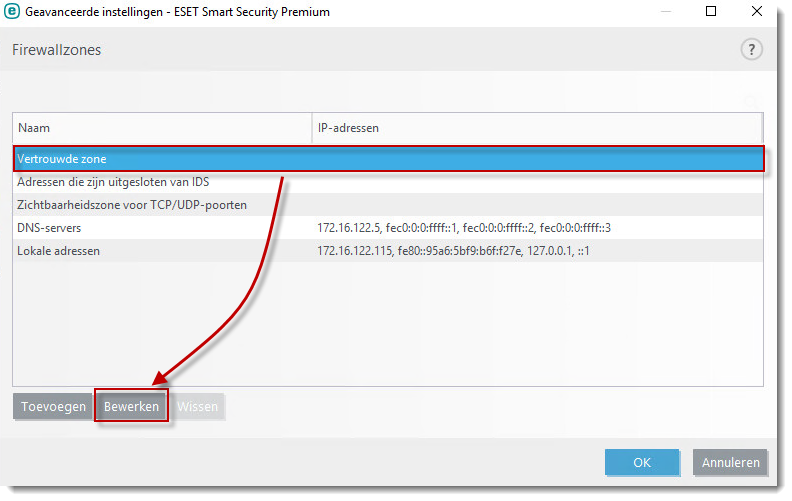
Figuur 1-2
Klik op de afbeelding om deze te vergroten
- Typ het Adres van de vetrouwde computer in het gevraagde veld en klik op OK om uw wijzigingen op te slaan.
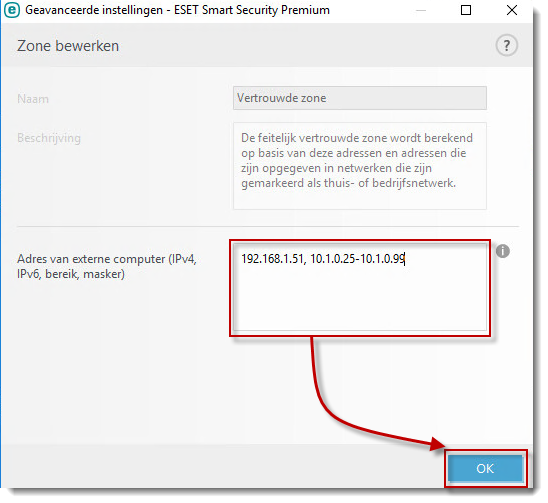
Figuur 1-3
Klik op de afbeelding om deze te vergroten
- Het vertrouwde zone adres zal zichtbaar zijn in het Firwall zones scherm. Klik op OK om het scherm te sluiten.
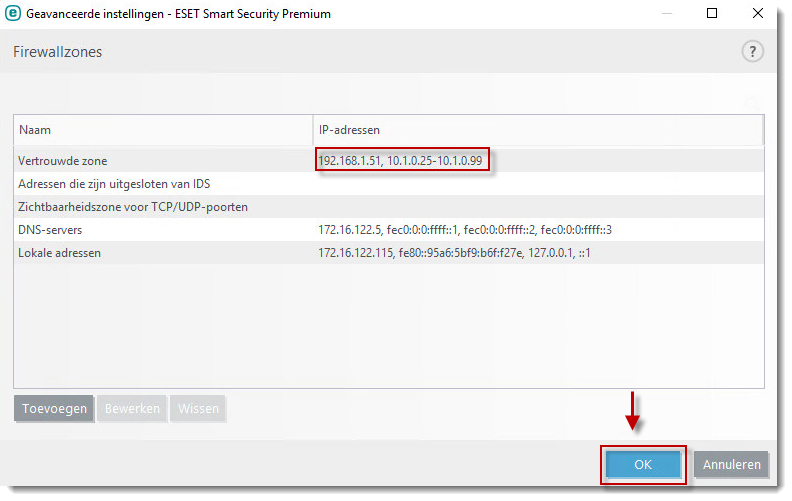
Figuur 1-4
Klik op de afbeelding om deze te vergroten
Maak een regel
Open uw Windows ESET product. Hoe open ik mijn ESET product?
Druk op de F5-toets om naar de Geavanceerde instellingen te gaan.
Klik op Persoonlijke firewall, klik op Geavanceerd en klik op Bewerken achter Regels.
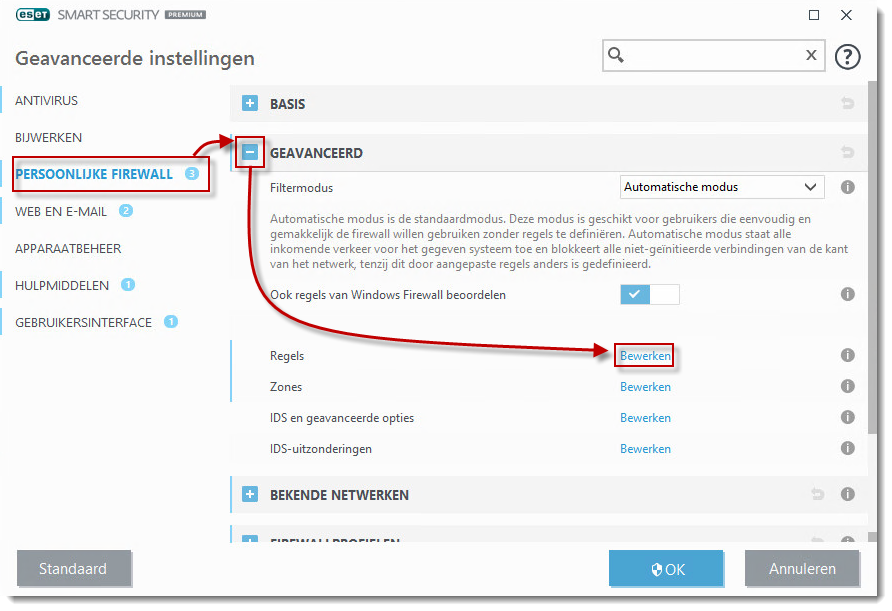
Figuur 2-1
Klik op de afbeelding om deze te vergroten
- Klik op Toevoegen.
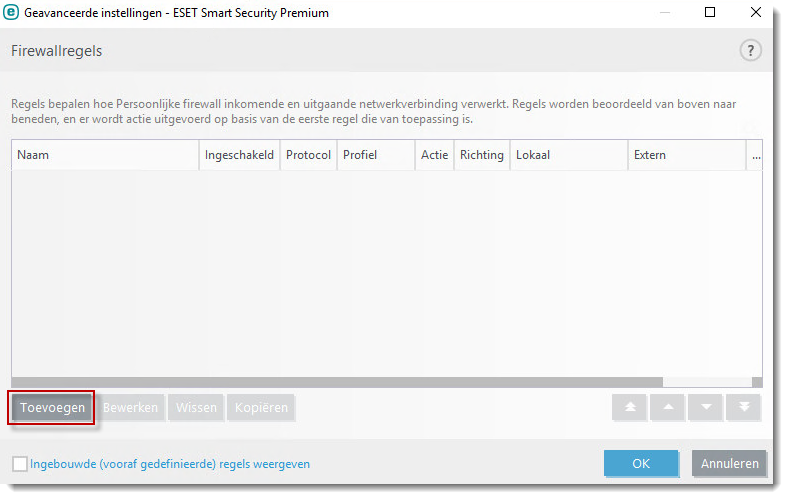
Figuur 2-2
Klik op de afbeelding om deze te vergroten
- Geef een naam op voor de regel in het Naam veld, selecteer Beide uit het Richting keuze menu en selecteer vervolgens Toestaan of Blokkeren uit het Actie keuze menu, passend aan of u dit IP adres wil toestaan of blokkeren.
Klik op het Extern tabblad en typ het IP adres, of zone welke u wilt toestaan of blokkeren in het IP veld. Klik op OK om het scherm te sluiten.
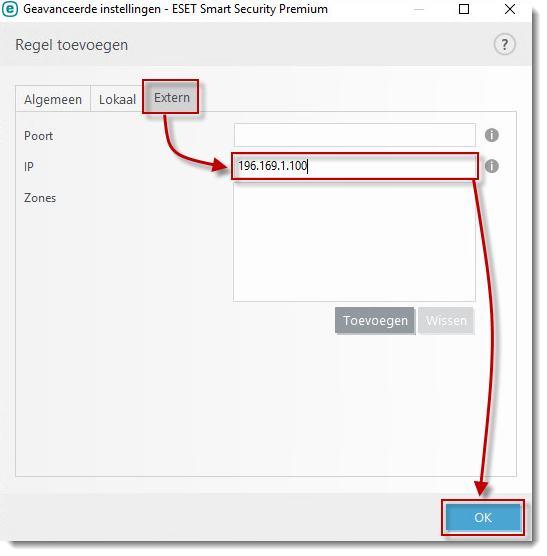
Figuur 2-4
Klik op de afbeelding om deze te vergroten
Uw nieuwe regel zal zichtbaar zijn in het Firewall regels scherm. Klik tweemaal op OK om uw wijzigingen op te slaan.